Microsoft Teams: Cum se remediază codul de eroare CAA50021

Pentru a remedia eroarea Teams CAA50021, conectați-vă dispozitivul la Azure și actualizați aplicația la cea mai recentă versiune. Dacă problema persistă, contactați administratorul.
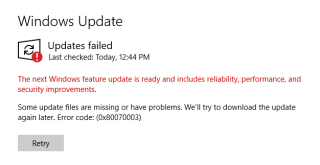
Codul de eroare 0x80070003 vă poate împiedica uneori să actualizați Windows la cea mai recentă versiune. Această eroare indică faptul că unele dintre fișierele dvs. de actualizare lipsesc sau au devenit inutilizabile. De exemplu, dacă fișierele au fost corupte, computerul nu le va accesa și nu le va citi. Din fericire, există câteva lucruri pe care le puteți face pentru a scăpa de această eroare.
Eroare 0x80070003: Unele fișiere de actualizare lipsesc sau au probleme
Rulați instrumentul de depanare a actualizării

Reporniți componentele de actualizare
Reporniți componentele Windows Update pentru a stabili o nouă conexiune la serverele Microsoft. Verificați dacă această soluție rezolvă problema.
net stop wuauservnet stop cryptSvcnet stop bitsnet stop msiserverRen C:\Windows\SoftwareDistribution SoftwareDistribution.oldRen C:\Windows\System32\catroot2 Catroot2.oldnet start wuauservnet start cryptSvcnet start bitsnet start msiserver⇒ Notă : Dacă eroarea persistă, deconectați routerul și lăsați dispozitivul deconectat timp de două minute. Apoi conectați-l înapoi la priza de perete. Conectați-vă computerul la rețea și verificați din nou dacă există actualizări.
Dezactivează-ți antivirusul
Aplicațiile și programele instalate pe dispozitivul dvs. pot interfera cu procesul de actualizare Windows. Soluțiile antivirus, antimalware și firewall de la terțe părți blochează adesea serviciul Windows Update. Cea mai rapidă modalitate de a rezolva problema este să dezactivați toate programele terțe care nu sunt necesare care rulează pe computer. Aceasta include și instrumente de securitate. Faceți asta utilizând Managerul de activități sau porniți curat dispozitivul . Apoi verificați dacă eroarea 0x80070003 persistă.
Reparați și restaurați fișierele de sistem deteriorate
Dacă fișierele de sistem au fost corupte sau computerul nu le poate accesa, nu veți putea instala cele mai recente actualizări. Rulați SFC și DISM pentru a rezolva problema.
SFC /scannowDISM /Online /Cleanup-Image /CheckHealthDISM /Online /Cleanup-Image /ScanHealthDISM /Online /Cleanup-Image /RestoreHealth

Descărcați manual actualizările
Descărcați manual cele mai recente actualizări Windows și verificați dacă codul de eroare 0x80070003 apare în continuare pe ecran. Dacă încercați să instalați o actualizare a caracteristicilor, utilizați Asistentul de actualizare pentru a finaliza treaba. Dacă încercați să instalați o anumită actualizare sau un patch de securitate, descărcați-l de pe site-ul Microsoft Update Catalog .
Concluzie
Pentru a remedia codul de eroare 0x80070003 pe Windows, mai întâi, rulați Instrumentul de depanare a actualizării. Apoi reporniți componentele de actualizare, dezactivați antivirusul și reparați fișierele de sistem stricate. Dacă eroarea persistă, descărcați manual actualizările problematice. Ați găsit alte modalități de a remedia eroarea 0x80070003? Simțiți-vă liber să vă împărtășiți ideile în comentariile de mai jos.
Pentru a remedia eroarea Teams CAA50021, conectați-vă dispozitivul la Azure și actualizați aplicația la cea mai recentă versiune. Dacă problema persistă, contactați administratorul.
Microsoft spune că Cortana va ajunge pe alte platforme, inclusiv iOS și Android, oferind consumatorilor o alternativă la Siri și Google Now
Puteți reseta computerul care rulează Windows 10 cu Resetarea acestui computer atunci când aveți probleme, performanță scăzută sau probleme cu aplicațiile.
Microsoft dezvăluie Arc Touch Mouse, un nou mouse conceput pentru portabilitate, confort și precizie.
Puteți folosi Istoricul fișierelor pentru a face copii de siguranță ale fișierelor personale pe Windows 10 și, în acest ghid, veți afla cum să îl utilizați.
Dacă vă place noul design elegant Microsoft Metro, atunci veți iubi clientul MetroTwit Twitter pentru Windows. MetroTwit este o aplicație nativă
Windows 10 nu rulează corect pe mașinile virtuale (de exemplu, VMware, VirtualBox) pe ecrane retina HD, dar această soluție rezolvă problema.
Cum pornesc Windows 10 în modul sigur? Puteți porni computerul în modul Safe folosind Setări, meniul Power, Command Prompt sau MSConfig și iată cum.
Începeți din nou cu o instalare curată a Windows 10 atunci când computerul dvs. nu funcționează corect. Acest ghid vă prezintă pas cu pas procesul.
Microsoft a adăugat coduri QR pe Ecranul albastru al morții pentru a ajuta utilizatorii Windows 10 (Actualizare aniversară) să remedieze erorile de blocare de pe computerele lor.
Aplicația Setări Windows 10s are opțiunea Hotspot mobil pentru a partaja o conexiune la internet cu până la 8 computere. Iată cum să-l configurați.
Aceste instrucțiuni vă vor ghida pentru a crea rapid un mediu de instalare USB bootabil pentru Mac OS X pe Windows, acesta funcționează cu Yosemite și versiunea anterioară a sistemului de operare.
Pentru a crea o copie de rezervă completă cu comanda wbAdmin pe Windows 10, conectați o unitate USB și utilizați comanda wbAdmin start backup cu aceste opțiuni.
Revizuire Blio, descărcare pas cu pas și cum se instalează, funcții incluse în Blio eReader și multe altele...
Nu știi ce versiune de Windows 10 este pe computerul tău? Iată patru moduri de a verifica versiunea Windows 10 folosind Setări, CMD și multe altele.
Citirea Google Books tocmai a devenit mai bună cu GooReader 2, un program Windows care permite utilizatorilor să citească Google Books cu o interfață mult mai bună decât citirea cărților într-un browser web.
Dacă credeai că pentru a avea mai mult spațiu de lucru pe desktop-ul tău Windows trebuie să cumperi multe monitoare, gândește-te din nou! Dexpot este un gratuit minunat
Resetați componentele Windows Update folosind instrumentul de depanare, promptul de comandă și alte tehnici pentru a remedia actualizările blocate care se descarcă pe Windows 10.
Cinci moduri de a accesa opțiunile avansate de pornire pe Windows 10 pentru a porni în modul sigur, pentru a modifica setările UEFI și alte funcții de recuperare.
Dacă nu doriți să păstrați ecranul laptopului prea mult timp, puteți schimba oricând timpul de utilizare făcând acest lucru.
Aflați metode eficiente pentru a rezolva problema frustrantă a ecranului de încărcare infinit Skyrims, asigurând o experiență de joc mai fluidă și neîntreruptă.
Nu pot lucra brusc cu ecranul meu tactil pentru reclamație HID. Nu știu ce mi-a lovit computerul. Dacă ești tu, iată câteva remedieri.
Citiți acest ghid complet pentru a afla despre modalități utile de a înregistra seminarii web live pe computer. Am împărtășit cel mai bun software de înregistrare a webinarului și instrumente de înregistrare a ecranului superior și de captură video pentru Windows 10, 8, 7.
Ați făcut clic accidental pe butonul de încredere din fereastra pop-up care apare după conectarea iPhone-ului la un computer? Doriți să nu aveți încredere în acel computer? Apoi, parcurgeți articolul pentru a afla cum să nu aveți încredere în computerele pe care le-ați conectat anterior la iPhone.
Vrei să știi cum poți reda în flux Aquaman chiar dacă nu este disponibil în țara ta pentru streaming? Citiți mai departe și până la sfârșitul postării, vă veți putea bucura de Aquaman.
Aflați cum să salvați cu ușurință o pagină web ca PDF și să descoperiți diverse metode și instrumente pentru conversia conținutului web în fișiere PDF portabile pentru acces offline și partajare.
Adăugați note la documentele dvs. PDF - Acest ghid cuprinzător vă va ajuta să adăugați note la un document PDF cu diferite metode.
Acest blog va ajuta utilizatorii să descarce, să instaleze și să actualizeze driverul Logitech G510 pentru a se asigura că pot utiliza pe deplin funcțiile acestei tastaturi Logitech.
Explorați pașii de depanare și metodele dovedite pentru a rezolva problemele întârziate în Rainbow Six Siege, asigurând o experiență de joc mai fluidă și mai plăcută
Acest blog îi va ajuta pe jucători să schimbe regiuni în League of Legends și să joace din diferite regiuni de pe tot globul.




























